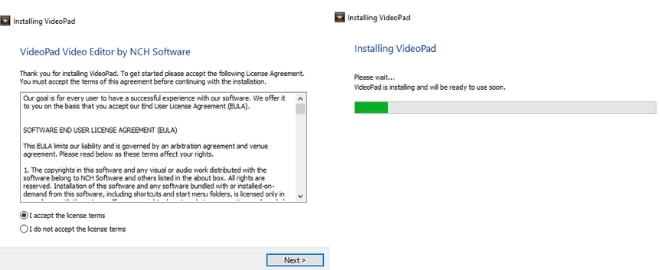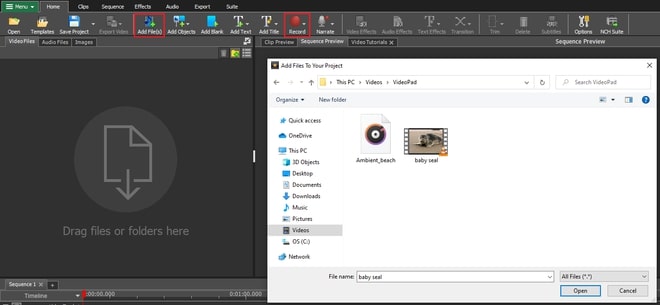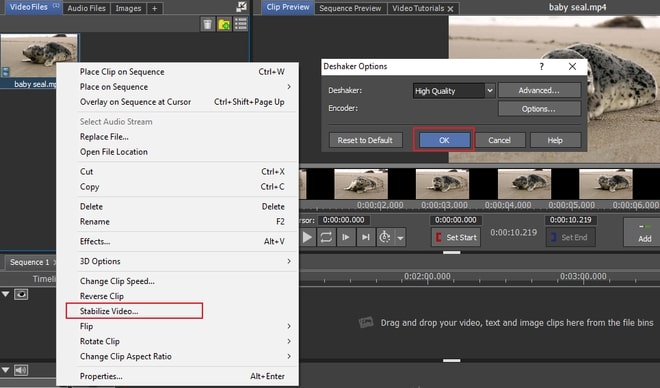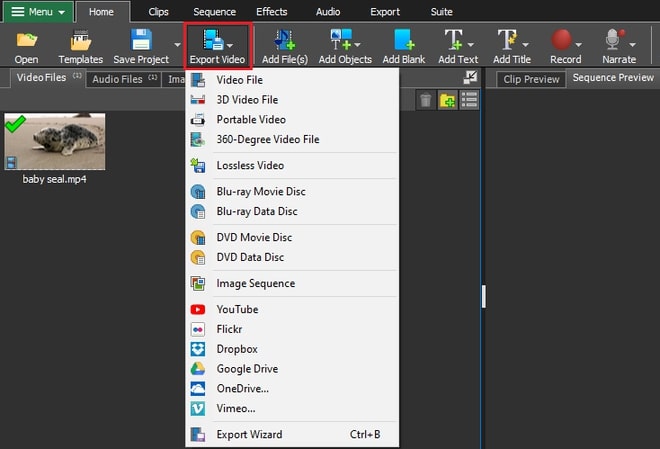1. VideoPad動画編集ソフトをダウンロードします
VideoPad動画編集ソフトをダウンロードしてインストールします。画面に表示される手順に従ってインストールするとVideoPadが起動します。
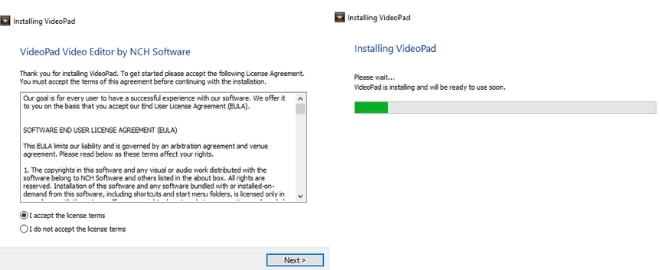
2. 動画ファイルと音楽ファイルを読み込みます
画面上部のツールバーからファイルを挿入ボタンをクリックし、必要な動画や音楽ファイルを選択してVidedPadのビンに読み込みます。また、VideoPadに直接ファイルをドラッグ&ドロップすることでも動画や音楽を読み込むことができます。
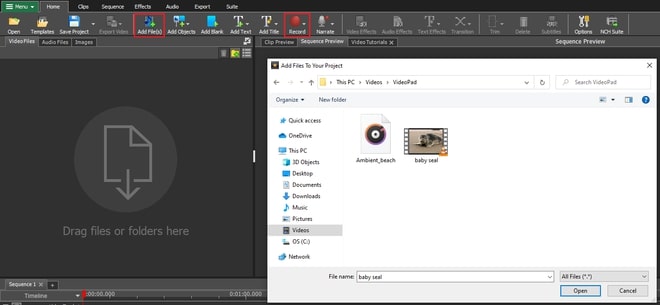
3. 動画の手振れ補正を行います
メディア一覧で動画を右クリックし、手振れ補正を選択するとDeshakerオプション画面が開きます。 Deshakerフィルタを使うと手振れを取り除き、パンや回転、ズームなどの動きをスムーズにすることができます。必要に応じて詳細オプションを調整し、OKボタンをクリックすると手振れ処理が行われます。
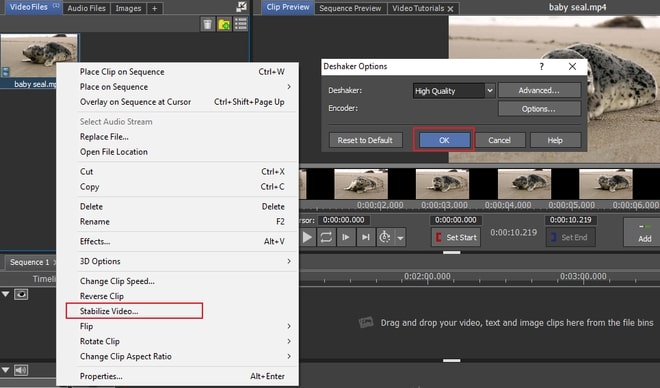
4. 動画を保存してエクスポートします
手振れ処理が完了し、その他の動画編集も完了したら、ツールバーの動画をエクスポートボタンをクリックして希望の方法で動画を出力します。
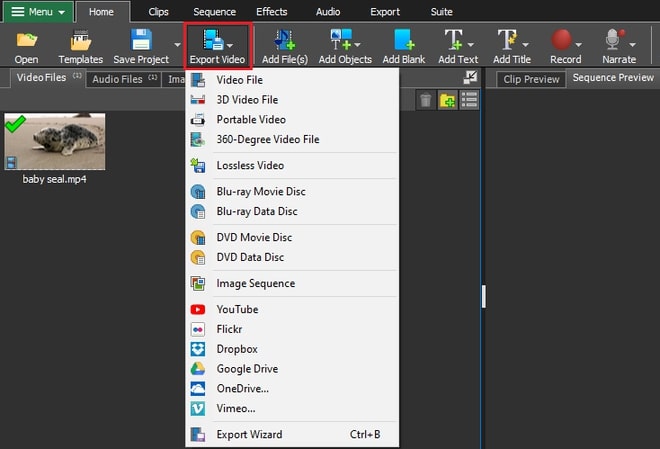
これで作業は全て終了です。これからはVideoPad動画編集ソフトを使って手振れ動画を簡単に修正することができます。高価な手振れ補正機器や、難しい機材などは一切不要で、誰でも簡単にプロ級の手振れ補正ができるVideoPad動画編集ソフトを是非今すぐ無料でダウロードして、お手持ちの手振れ動画を観やすい動画に補正してください。
お気に召しましたか?VideoPadをここから無料ダウンロード: 無料ダウンロード VideoPad動画編集ソフトをダウンロードしてインストールし、動画の手振れ補正や、エフェクト・切り替えの挿入などの編集を行い、動画作品をお友達やご家族、SNSなどでシェアしてみましょう。 |  |